Met de QR Code generator laag in mimoLive kun je eenvoudig QR codes maken als bronelement. Deze functie is handig voor verschillende toepassingen zoals marketingcampagnes, productverpakkingen of promoties van evenementen. Met de QR code generator laag kunt u snel QR codes aanmaken en weergeven in uw live streams of videoproducties, waardoor het voor uw publiek eenvoudig wordt om toegang te krijgen tot en interactie te hebben met uw inhoud.
De QR-codes kunnen worden gebruikt om bepaalde acties te activeren:
- Een webpagina openen
- Stuur een e-mail
- Een telefoonnummer bellen
- Een contactpersoon toevoegen aan het adresboek
- Een sms versturen
- Open een kaart op een bepaalde locatie
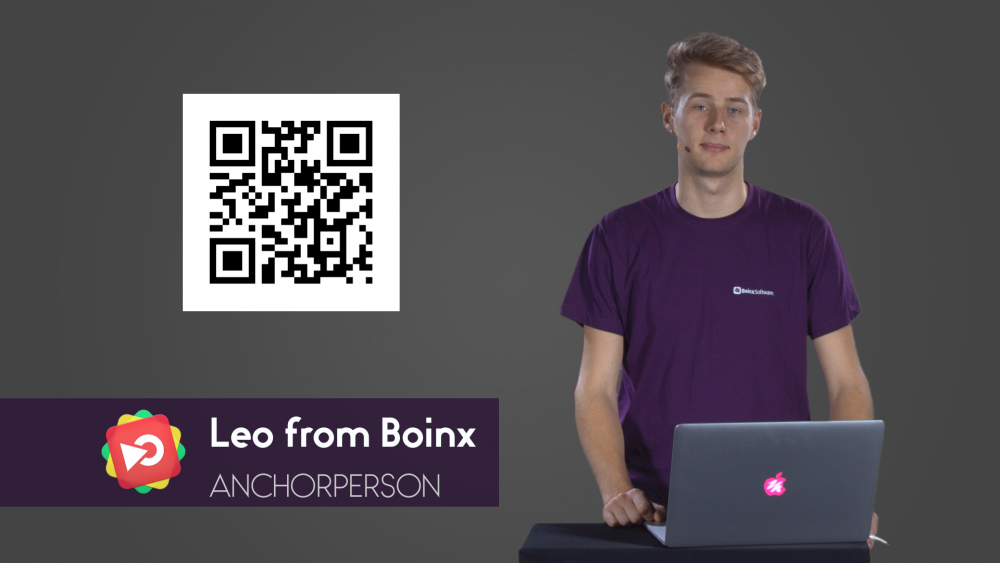
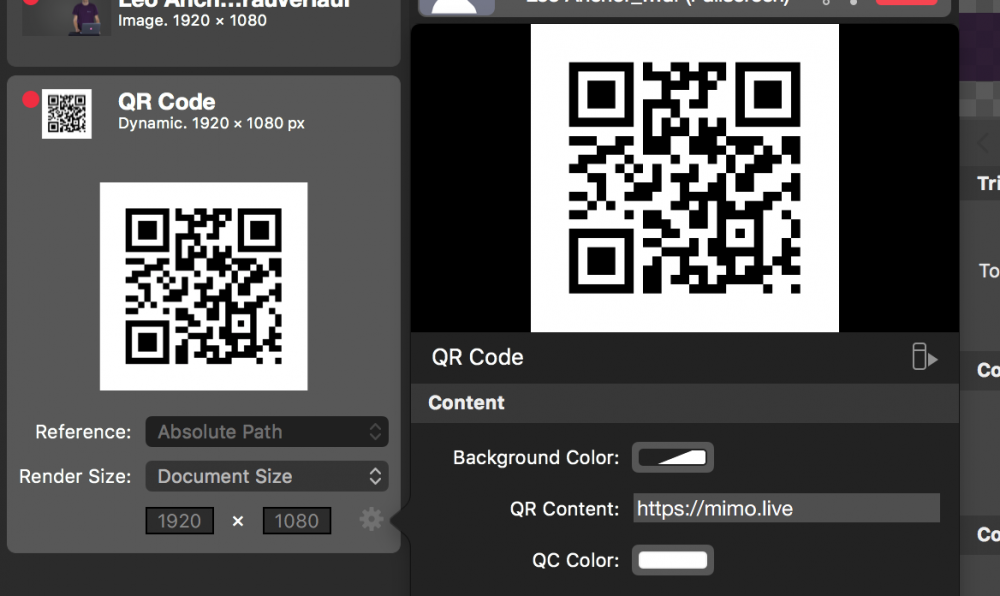
Gegevens coderen
- Om een QR Code te maken, voeg je een instantie van de QR Code Source toe aan je Sources.
- Klik op het tandwiel rechtsonder de bron om het instellingenpaneel te openen.
- Voer de tekenreeks in die je wilt coderen in het veld "QR Content".
Hun smartphone kan verschillende taken uitvoeren wanneer kijkers hun camera op de QR Code richten. Hier is een lijst van enkele van die taken:
Juiste URL-codering
Alle informatie in "QR Content" moet URL-gecodeerd zijn.
(Deze informatie is gebaseerd op "Barcode Contents" door Sean Owen )
| QR Code Actie | "QR Inhoud" Voorbeeld |
|---|---|
| Een webpagina openen | https://mimo.live |
| Stuur een e-mail | sendto:support@boinx.com |
| Een telefoonnummer bellen | tel:+49-89-8400550 |
| Contactpersoon toevoegen aan adresboek | MECARD:N:BoinxSoftware;ADR:Josef-Kistler-Str.12,82110Germering,Germany;TEL:+49898400550;EMAIL:support@boinx.com;; |
| Tekst verzenden | sms:+49-89-8400550:Hithere |
| Open een locatie op de kaart | geo:48.133884,11.359026,540 |
De QR Code weergeven in je stream
Stel de pixeldimensie voor de QR-code in zodat deze overeenkomt met de grootte in de video.
Standaard wordt de QR code bron weergegeven in de pixel afmetingen van je Programma Uit. Maar de QR code is meestal een vierkant. Daarom zijn er transparante gebieden aan beide zijden van de QR-code. Dat kan het moeilijk maken om de QR code afbeelding correct op je video te plaatsen. Zet de optie "Render Size" van "Document Size" op "Custom" en stel de afmeting in als vierkant en in een afmeting die overeenkomt met de pixelgrootte in de video.
Om de QR Code in je video weer te geven, kun je de bron in elke laag gebruiken. We raden aan om de PiP-laag omdat die laag automatisch het hele gebied van de QR Code maskeert.
